AzPainter2を使おう〜HOMEへ > 色々な加工とTIPS > レイヤの不透明部分だけに影をつける
レイヤの不透明部分だけに影をつける
レイヤの不透明な部分だけに影をつけて、浮き上がったり立体的に見せる方法です。
レイヤやアルファ操作の基本技なので、練習も兼ねてやってみましょう。
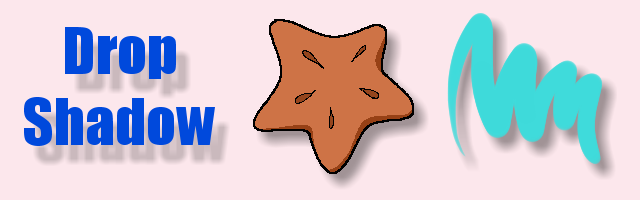
アルファ操作で影の素を作る

この加工は、影をつけたい部分と他の部分が別のレイヤになっている必要があります。
テキストツールで描画したり、イラスト作成の際には、そのことに注意してください。
では左の画像の、ピンク色の部分に影をつけたいと思います。
(「画像」レイヤはピンクの部分以外は透明です)

影用のレイヤを追加します。
位置はどこでもいいですが、左図では分りやすいように一番上にしています。
この影レイヤを影にしたい色で塗りつぶします。
通常は黒かグレーにします。
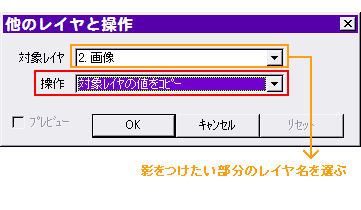 影レイヤを選択した状態で、「フィルタ」⇒「アルファ操作」⇒「他のレイヤと操作」をクリックします。
影レイヤを選択した状態で、「フィルタ」⇒「アルファ操作」⇒「他のレイヤと操作」をクリックします。
対象レイヤに、影をつけたい部分が描画されているレイヤ名を指定し、操作に「対象レイヤの値をコピー」を選んでOKします。
イラスト等でレイヤ枚数が多い時は、対象レイヤ名を間違わないように気をつけましょう。

← するとこのように影レイヤが、影をつけたい部分と同じ形に切り抜かれます。
影をぼかして位置や濃さを調整する
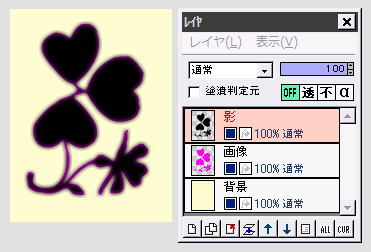
影レイヤに、「フィルタ」⇒「ぼかし」⇒「ぼかし」又は「ガウスぼかし」を、適当な強さで実行します。

影レイヤを、影をつけたい部分が描画されているレイヤの下に移動させます。
★レイヤウィンドウ上でドラッグすると、レイヤの上下位置を変更できます。

移動ツールで、影レイヤを少し右下方向に動かし、影が右下に「落ちている」ように調整します。
★Windowsの世界では、光源が左上にあるとするので、影は右下に落とすのが一般的です。

影レイヤの不透明度を適当に下げて、影の濃さを調整します。
これで出来上がりです。
別方法:画像レイヤ自体を影にする方法

別の方法もあります。
まず、影をつけたい画像のレイヤを複製します。
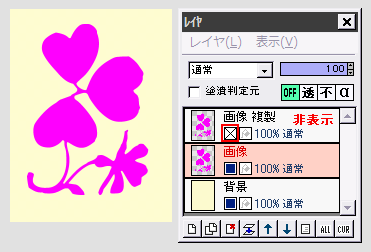
(作業しやすくするために)上の複製レイヤをいったん非表示にして、その下の画像レイヤを選択します。
この画像レイヤの方を影にするのですが ────
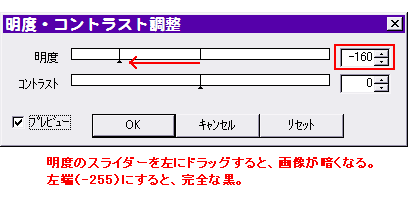 「フィルタ」⇒「カラー」⇒「明度・コントラスト調整」をクリックします。
「フィルタ」⇒「カラー」⇒「明度・コントラスト調整」をクリックします。
明度のスライダーを左にドラッグすると、それに応じて画像が暗くなります。
適当な値にしてOKします。
(影に元画像の色味を残したい時は、-100くらいにします)

上の複製レイヤを表示させます。
この後は、影にする画像レイヤをぼかす&不透明度調整など、最初の方法と同様に処理しましょう。
| レイヤ機能 | アルファ操作 | 画像全体に影をつける |
| ドットの影をつける | 穴の向こうに影を落とす | 半透明影付き文字 |